Letzte Änderung: 18. November 2025
Mithilfe von privaten Apps können Sie die APIs von HubSpot nutzen, um auf bestimmte Daten Ihres HubSpot-Accounts zuzugreifen. Sie können autorisieren, was jede private App in Ihrem Account anfordern oder ändern darf. Dadurch wird ein Zugriffstoken generiert, das für Ihre App einzigartig ist.
Für den Zugriff auf private Apps in Ihrem HubSpot-Account müssen Sie ein Super-Admin sein.
Eine private App erstellen
- Klicken Sie in Ihrem HubSpot-Account in der Hauptnavigationsleiste auf das Zahnrad-Symbol.
- Gehen Sie in der linken Seitenleiste zu Integrationen > Private Apps.
- Klicken Sie auf Private App erstellen.
- Konfigurieren Sie auf der Registerkarte Grundlegende Informationen die Details Ihrer App:
- Geben Sie den Namen Ihrer App ein.
- Bewegen Sie den Mauszeiger über das Platzhalterlogo und klicken Sie auf das Symbol zum Hochladen, um ein quadratisches Bild hochzuladen, das als Logo für Ihre App dienen soll.
- Geben Sie eine Beschreibung für Ihre App ein.
- Klicken Sie auf die Registerkarte Bereiche.
- Klicken Sie oben auf der Seite auf die Registerkarte Neuen Bereich hinzufügen.
- Aktivieren Sie im rechten Bereich das Kontrollkästchen für jeden Bereich, auf den Ihre private App zugreifen können soll.
- Sie können auch über die Suchleiste Bereich suchen nach einem bestimmten Bereich suchen. Eine vollständige Liste der verfügbaren Bereiche finden Sie in diesem Referenzartikel.
- Klicken Sie auf Aktualisieren, wenn Sie mit dem Hinzufügen von Bereichen fertig sind. Wenn Sie später entscheiden, dass für Ihre App zusätzliche Bereiche erforderlich sind, können Sie diese auch nach dem Erstellen Ihrer App konfigurieren.
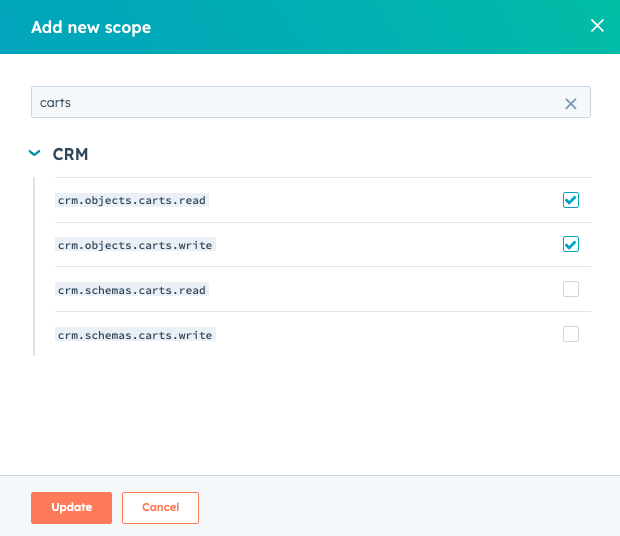
- Überprüfen Sie die Bereiche, die Sie für Ihre App ausgewählt haben. Wenn Sie denken, dass für Ihre App kein bestimmter Bereich erforderlich ist, können Sie neben diesem Bereich auf Löschen klicken, um ihn zu entfernen. Sie können auch auf Zusammenfassung der ausgewählten Bereiche klicken, um eine Aufschlüsselung der Bereiche Ihrer App und des jeweils gewährten Zugriffs anzuzeigen.
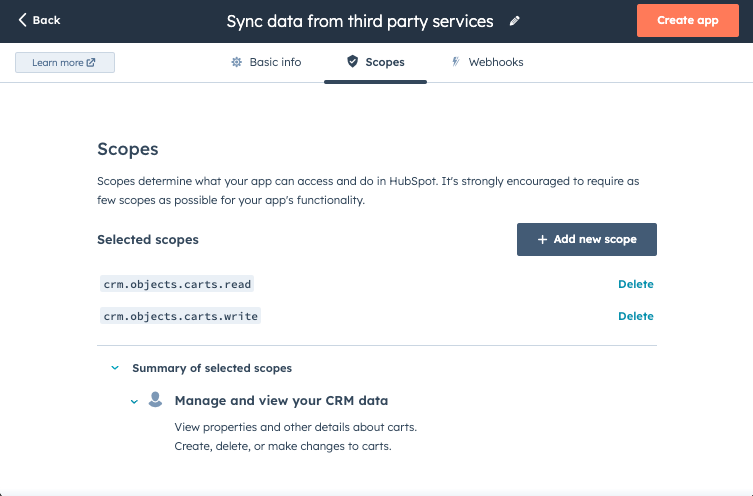
-
Um Events zu abonnieren, die durch Änderungen an CRM-Objekten in Ihrem Account ausgelöst werden, können Sie Webhook-Abonnements für Ihre private App einrichten:
- Klicken Sie oben auf der Seite auf die Registerkarte Webhooks.
- Geben Sie unter Ziel-URL die URL ein, an die HubSpot eine
POST-Anfrage sendet, wenn Events ausgelöst werden. - Klicken Sie auf Abonnement erstellen.
- Wählen Sie im rechten Bereich die Objekttypen aus, die Sie abonnieren möchten, und wählen Sie dann die diesen Objekten zugeordneten Events aus (z. B. erstellt, zusammengeführt, gelöscht usw.), die bei HubSpot das Senden einer Anfrage an den von Ihnen konfigurierten Endpunkt auslösen.
- Wenn Sie einen Objekttyp auswählen, der zusätzliche Bereiche erfordert, die Sie nicht autorisiert haben, werden Sie aufgefordert, diese Bereiche zu Ihrer App hinzuzufügen.
- Wenn Sie Eigenschaft geändert für den Event-Typ auswählen, können Sie dann jede der zugeordneten Objekteigenschaften auswählen, für die Sie Änderungen abonnieren möchten.
- Klicken Sie auf Abonnieren.
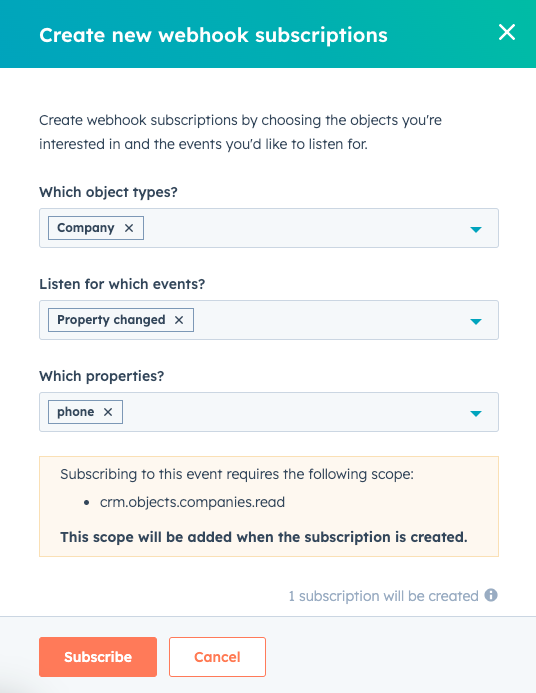
- Wenn Sie nicht möchten, dass Ihre Webhook-Abonnements sofort aktiv sind, oder wenn Sie ein versehentlich erstelltes Abonnement löschen möchten, können Sie den Mauszeiger über den Webhook bewegen und seinen Status verwalten, sich abmelden, um ihn zu löschen, oder die Abonnementdetails überprüfen. Erfahren Sie in diesem Artikel mehr über die Verwendung von Webhook-Abonnements in einer privaten App.
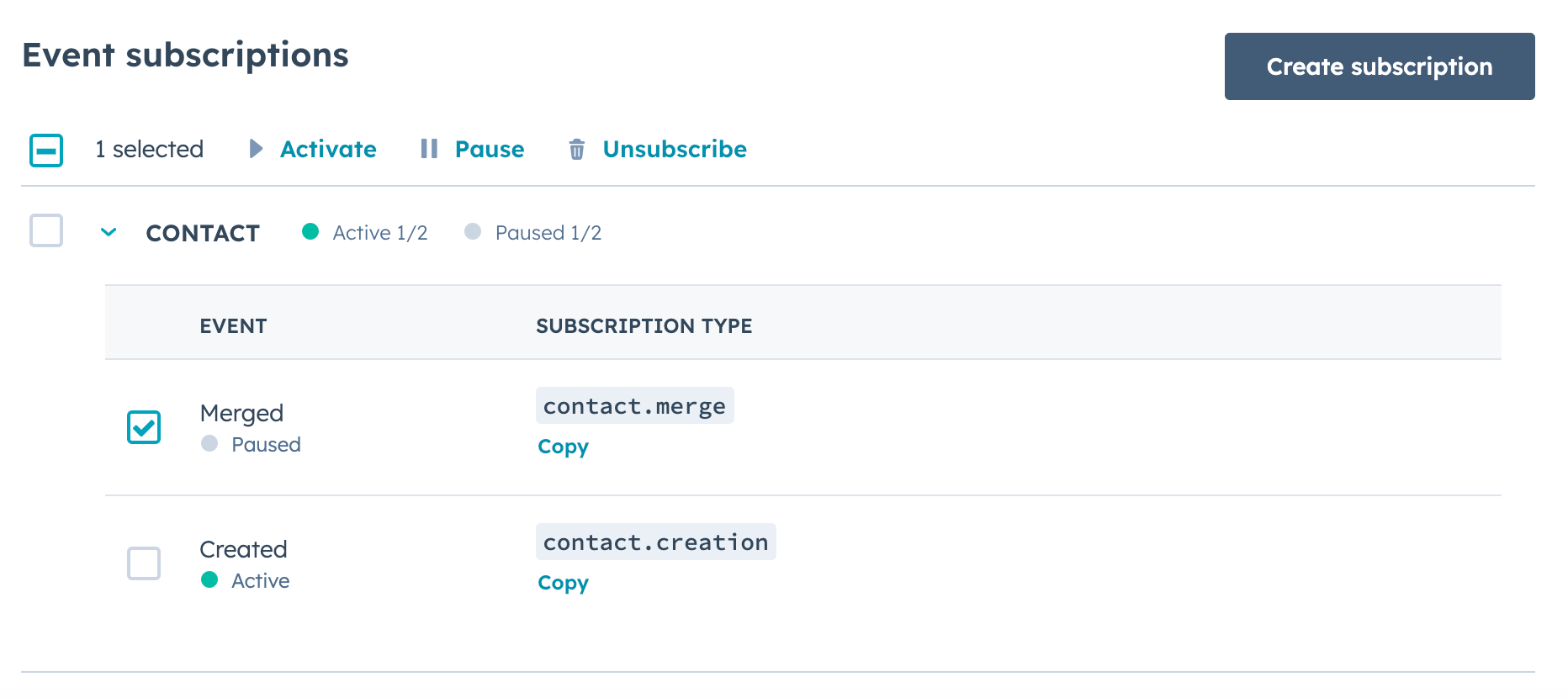
- Ist Ihre App fertig konfiguriert, klicken Sie oben rechts auf App erstellen.
- Überprüfen Sie im Dialogfeld die Informationen zum Zugriffstoken Ihrer App und klicken Sie dann auf Mit dem Erstellen fortfahren.
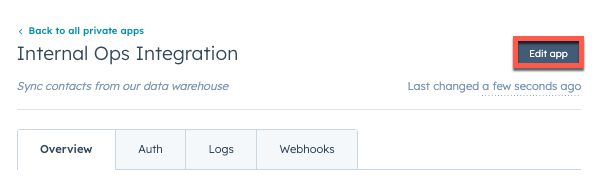
API-Aufrufe mit dem Zugriffstoken Ihrer App durchführen
Um API-Aufrufe durchzuführen, gehen Sie zur Detailseite Ihrer App.- Klicken Sie in Ihrem HubSpot-Account in der Hauptnavigationsleiste auf das Zahnrad-Symbol.
- Gehen Sie in der linken Seitenleiste zu Integrationen > Private Apps.
- Klicken Sie auf den Namen Ihrer App.
- Klicken Sie auf die Registerkarte Authentifizierung und dann auf Token anzeigen, um Ihr Zugriffstoken anzuzeigen. Klicken Sie auf Kopieren, um das Token in Ihre Zwischenablage zu kopieren.
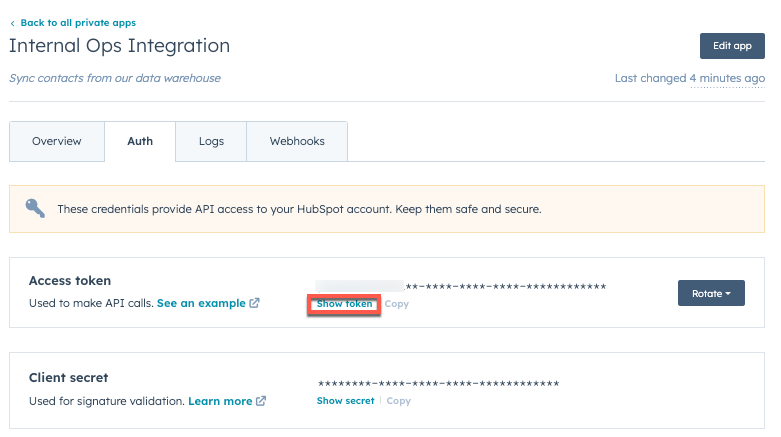
- Sie können dann das Zugriffstoken einfügen, um es Ihren Entwicklern zur Verfügung zu stellen, oder es selbst bei der Entwicklung Ihrer App verwenden. - Legen Sie beim Aufrufen eines HubSpot-API-Endpunkts den Wert des Feldes Autorisierung auf Bearer [YOUR_TOKEN]. Wenn Sie zum Beispiel die Kontakte-API mit Node.js und axios aufrufen, würde die Anfrage wie folgt aussehen:
- Zugriffstoken von privaten Apps werden auf Basis von OAuth implementiert, sodass Sie auch authentifizierte Aufrufe mit Ihrem Zugriffstoken unter Verwendung einer der HubSpot-Client-Bibliotheken durchführen können. Wenn Sie zum Beispiel die Node.js-Client-Bibliothek verwenden, können Sie einen OAuth-Client instanziieren, indem Sie das Zugriffstoken Ihrer App übergeben:
Informationen zu Zugriffstoken für private Apps anzeigen
Um Informationen zum Zugriffstoken einer privaten App anzuzeigen, z. B. die Hub-ID und mit dem Token verbundene Bereiche, führen Sie einePOST-Anfrage an /oauth/v2/private-apps/get/access-token-info durch. Geben Sie im Text der Anfrage Ihr Zugriffstoken an:
Das Zugriffstoken rotieren
Wenn Ihr Zugriffstoken verloren gegangen ist oder anderweitig kompromittiert wurde, können Sie das Token rotieren. Es wird ein neues Zugriffstoken erstellt und das ursprüngliche Zugriffstoken verfällt.- Klicken Sie in Ihrem HubSpot-Account in der Hauptnavigationsleiste auf die Seite mit den Einstellungen.
- Gehen Sie zu Integrationen > Private Apps.
- Klicken Sie auf den Namen Ihrer privaten App.
- Klicken Sie neben Ihrem Zugriffstoken auf Rotieren:
- Wenn Ihr Token kompromittiert wurde und Sie den Zugriff sofort widerrufen möchten, klicken Sie auf Rotieren und jetzt verfallen lassen.
- Auch wenn keine unmittelbare Bedrohung für Ihr Token besteht, wird empfohlen, es alle sechs Monate zu rotieren. Wenn Sie bereit sind, ein regelmäßiges Rotieren Ihres Tokens zu initiieren, klicken Sie auf Rotieren und später verfallen lassen, wodurch das Token in 7 Tagen abläuft.
- Wenn Ihre App schon früher umgestellt werden kann, klicken Sie auf Jetzt verfallen lassen.
- Wenn Sie entscheiden, dass Sie mehr Zeit benötigen, können Sie auf Rotieren abbrechen klicken, wodurch das Verfallen des ursprünglichen Tokens aufgehoben wird und das neue Zugriffstoken widerrufen wird.
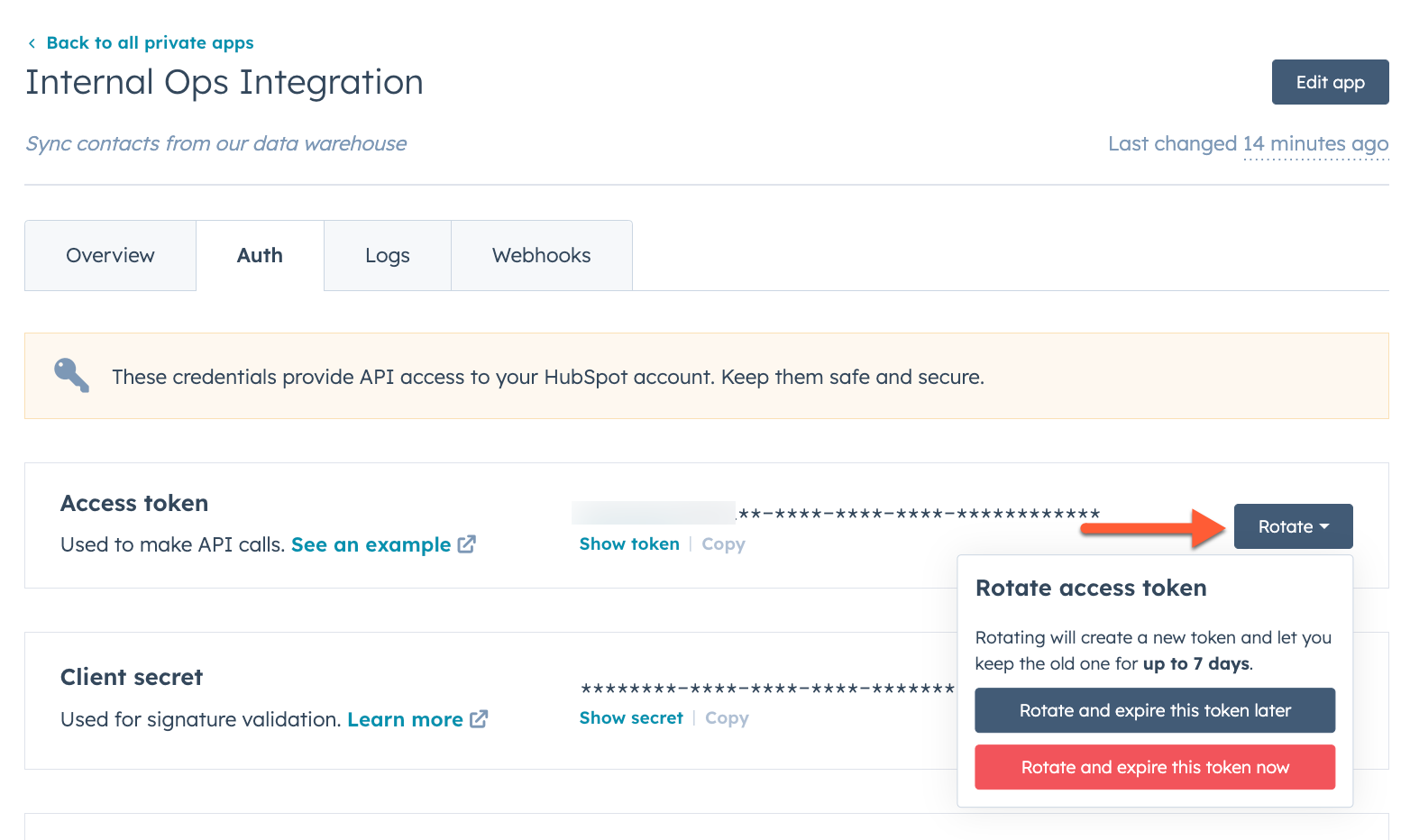
- Ein Super-Admin hat eine Rotation initiiert (entweder sofort oder in 7 Tagen).
- Ein Super-Admin hat eine ausstehende Rotation abgebrochen.
- Ein Super-Admin hat sich dafür entschieden, ein Zugriffstoken sofort verfallen zu lassen, indem er auf Jetzt verfallen lassen geklickt hat, anstatt 7 Tage auf das Verfallen des Tokens zu warten.
- Das Zugriffstoken der App läuft in 24 Stunden ab.
- Das Zugriffstoken der App wurde rotiert und ist nach 7 Tagen abgelaufen.
- Wenn Sie Ihr Zugriffstoken seit über 180 Tagen nicht mehr rotiert haben, erhalten Super-Admins auch eine Erinnerungs-E-Mail, um das Zugriffstoken Ihrer App zu rotieren.
API-Aufrufprotokolle anzeigen
So überprüfen Sie die API-Aufrufe, die Ihre App in den letzten 30 Tagen durchgeführt hat:- Klicken Sie auf der Detailseite Ihrer App auf die Registerkarte Protokolle.
- Überprüfen und filtern Sie die API-Aufrufe Ihrer privaten App:
- Klicken Sie auf die Dropdown-Menüs Methode und Antwort, um Ihre historischen API-Aufrufe nach Anfragemethode oder Antwortcode zu filtern.
- Klicken Sie auf das Dropdown-Menü für das Startdatum oder das Enddatum, um Ihre Aufrufprotokolle auf einen bestimmten Zeitraum einzugrenzen.
- Sie können auch über das Suchfeld Suche nach Anfrage-URL nach bestimmten Aufrufen suchen.
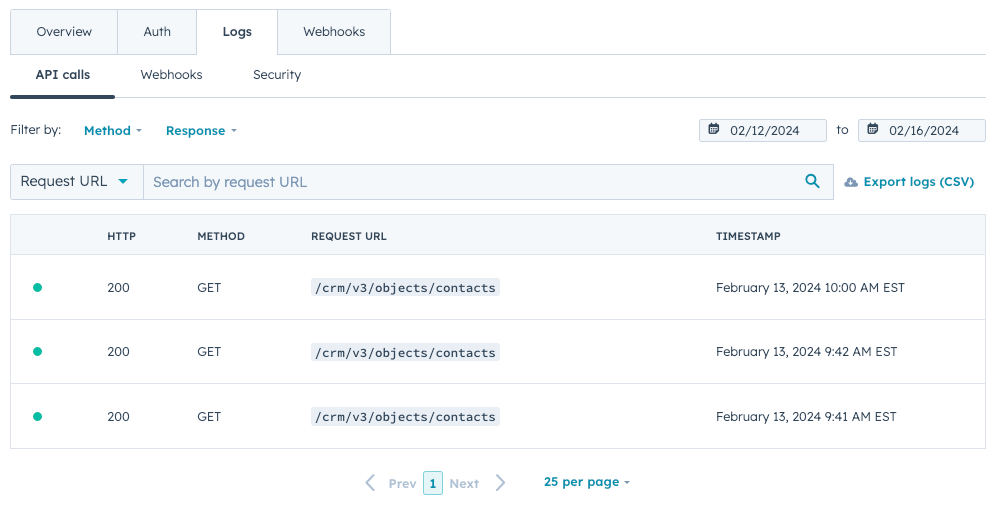
- Um die API-Aufrufprotokolle zu exportieren, klicken Sie auf Protokolle exportieren (CSV). Geben Sie dann einen Datumsbereich (bis zu den letzten 30 Tagen) an und klicken Sie auf Exportieren.
- Wählen Sie im Pop-up-Feld den Datumsbereich der API-Aufrufe aus, die Sie exportieren möchten, und klicken Sie auf Exportieren. Sie erhalten eine E-Mail mit einem Download-Link, sobald der Export zum Download bereitsteht.
Limits für private Apps
Sie können bis zu 20 private Apps in Ihrem HubSpot-Account erstellen. Jede private App unterliegt den Richtlinien zur API-Nutzung von HubSpot. Die Anzahl der Aufrufe, die Ihre private App durchführen kann, hängt von Ihrem Account-Abonnement ab und davon, ob Sie das API-Add-on erworben haben:| Produktstufe | Pro 10 Sekunden | Pro Tag | |
|---|---|---|---|
| Private Apps | (Alle Produkte) Kostenlose Version und Starter | 100/App | 250.000/Account |
| (Alle Produkte) Professional | 190/App | 625.000/Account | |
| (Alle Produkte) Enterprise | 190/App | 1.000.000/Account | |
| Private Apps mit einer Erweiterung des API-Limits | (Alle Produkte) Kostenlose Version, Starter, Professional und Enterprise | 200/App | 1.000.000/Account zusätzlich zu Ihrem Basisabonnement für jede Limiterweiterung. Sie können maximal zwei API-Limiterhöhungen erwerben. |
GET-Anfrage an /account-info/v3/api-usage/daily/private-apps durchführen, um die tägliche API-Nutzung für alle privaten Apps in Ihrem HubSpot-Account zu überprüfen. Erfahren Sie mehr über die Verwendung der Account-Informationen-API.
Eine private App löschen
Wenn Sie eine Ihrer privaten Apps löschen, wird ihr Zugriffstoken dauerhaft widerrufen und Sie können sie nicht mehr für API-Aufrufe verwenden. So löschen Sie eine App:- Klicken Sie in Ihrem HubSpot-Account in der Hauptnavigationsleiste auf das Zahnrad-Symbol.
- Klicken Sie auf den Namen Ihrer privaten App.
- Klicken Sie oben auf der Seite auf die Registerkarte Authentifizierung.
- Klicken Sie unten auf der Seite auf [Name Ihrer App] löschen.
- Geben Sie im Dialogfeld den Namen Ihrer App ein, um deren Löschung zu bestätigen, und klicken Sie dann auf Löschen.